Το τηλεχειριστήριο του Macintosh σας επιτρέπει να έχετε πρόσβαση σε έναν απομακρυσμένο υπολογιστή μέσω δικτύου ή Διαδικτύου. Η οθόνη του απομακρυσμένου Mac εμφανίζεται τοπικά και χρησιμοποιείτε το ποντίκι και το πληκτρολόγιό σας για τον έλεγχο του απομακρυσμένου συστήματος. Αυτή η ικανότητα μπορεί να είναι χρήσιμη για τεχνική υποστήριξη, διαχείριση συστήματος, εύρεση πληροφοριών που λείπουν ή πιο ενημερωμένη γονική μέριμνα (προς οργή πολλών απογόνων).
Με την αυξανόμενη δημοτικότητα του Mac, υπάρχει τώρα ένας αυξανόμενος αριθμός διαθέσιμων επιλογών για το τηλεχειριστήριο Mac, πολλές από τις οποίες είναι δωρεάν. Οι επιλογές περιλαμβάνουν ενσωματωμένο λογισμικό κοινής χρήσης οθόνης και απομακρυσμένης επιφάνειας εργασίας της Apple, υπηρεσίες που βασίζονται στον ιστό όπως το LogMeIn και το GoToMyPC και παλιά πρότυπα όπως το VNC.
Κοινή χρήση οθόνης
Ξεκινώντας με το Leopard Η Apple ξεκίνησε να περιλαμβάνει μια ενσωματωμένη υπηρεσία κοινής χρήσης οθόνης και μια εφαρμογή προβολής που ονομάζεται Κοινή χρήση οθόνης
(πολύ πρωτότυπο όνομα). Στο τοπικό σας δίκτυο (ενσύρματο ή WiFi) τα κοινόχρηστα συστήματα θα εμφανιστούν μέσω του Bonjour στην πλευρική γραμμή του Finder. Κάντε κλικ σε αυτά και θα δείτε το κουμπί Κοινή χρήση οθόνης…. Η πρόσβαση είναι συνήθως γρήγορη και κομψή σε τοπικό δίκτυο.Για να ενεργοποιήσετε την Κοινή χρήση οθόνης για Mac, μεταβείτε στη διεύθυνση Προτιμήσεις συστήματος -> Κοινή χρήση και ενεργοποιήστε το Κοινή χρήση οθόνης επιλογή. Θα σας ζητηθεί να εισαγάγετε τον κωδικό πρόσβασής σας για αυτό το Mac όταν συνδέεστε από άλλο σύστημα.
Γρήγορα και εύκολα - είστε σε Mac! Αλλά χωρίς κάποια πρόσθετη διαμόρφωση, αυτό το είδος κοινής χρήσης οθόνης λειτουργεί μόνο στο τοπικό σας δίκτυο. Η πραγματική ανάγκη είναι όταν λείπετε από το σπίτι ή τη δουλειά.
iChat AV
Της Apple iChat AV περιλαμβάνει δυνατότητες κοινής χρήσης οθόνης και μεταφοράς αρχείων. Η εφαρμογή είναι εξαιρετική και δεν χρειάζεται να γνωρίζετε διευθύνσεις IP ή να εκτελείτε πολύπλοκες διαμορφώσεις τείχους προστασίας. Ωστόσο, κάποιος πρέπει να είναι παρών στον απομακρυσμένο υπολογιστή για να βοηθήσει με τη συνεδρία. αυτό δεν είναι επιλογή για λειτουργία χωρίς επίβλεψη.
Χρειάζεστε ξεχωριστούς λογαριασμούς iChat τόσο στο τοπικό όσο και στο απομακρυσμένο σύστημα για να δημιουργήσετε επικοινωνία. Ένας υπάρχων λογαριασμός MobileMe ή AIM θα λειτουργήσει ή μπορείτε να εγγραφείτε για λογαριασμό iChat κατά την πρώτη εκκίνηση. Πρέπει να έχετε Leopard ή Snow Leopard και στα δύο συστήματα και το iChat πρέπει να ξεκινήσει και στα δύο Mac πριν κάνετε τη σύνδεση.
Το απομακρυσμένο σύστημα θα εμφανιστεί είτε στη λίστα φίλων σας, κάντε διπλό κλικ για να ξεκινήσετε μια συνεδρία συνομιλίας. Μόλις συνδεθείτε, μεταβείτε στο Φίλοι -> Ζητήστε να μοιραστείτε για σύνδεση με την απομακρυσμένη οθόνη. Η Apple χρησιμοποιεί τα γραφικά της για να εμφανίζει ταυτόχρονα τόσο την τοπική όσο και την απομακρυσμένη οθόνη. κάντε κλικ στο μικρότερο παράθυρο στην κάτω δεξιά γωνία για εναλλαγή μεταξύ τοπικών και απομακρυσμένων οθονών. Αυτό συμβαίνει ταυτόχρονα σε οποιαδήποτε συνομιλία κειμένου, ήχου ή βίντεο που ενδέχεται να έχετε (επιτρέπεται εύρος ζώνης). Λείος.
Για τον άντρα ή την κοπέλα της οικογένειας που πρέπει πάντα να υποστηρίζει τους υπολογιστές των γονιών και των παππούδων τους, το iChat είναι μια εξαιρετική λύση.
LogMeIn, GoToMyPC
LogMeIn και GoToMyPC είναι διαδικτυακές υπηρεσίες που παρέχουν εδώ και καιρό τηλεχειριστήριο για υπολογιστές, επίσης χωρίς να χρειάζεται να γνωρίζετε πληροφορίες διεύθυνσης ή να εκτελείτε διαμορφώσεις δικτύου. Τα τελευταία χρόνια και οι δύο αυτές υπηρεσίες έχουν γίνει διαθέσιμες στην πλατφόρμα Mac.
Έχω χρησιμοποιήσει κυρίως LogMeIn, ήταν πρώτα με έκδοση Mac και διαθέτουν δωρεάν και πληρωμένες επιλογές. GoToMyPC πληρώνεται μόνο, με δωρεάν δοκιμή. Και οι δύο υπηρεσίες λειτουργούν παρόμοια. Δημιουργήστε έναν λογαριασμό (με ισχυρό κωδικό πρόσβασης) στον ιστότοπο του κεντρικού υπολογιστή και, στη συνέχεια, κάντε λήψη του λογισμικού εγκατάστασης. Εκτελέστε το πρόγραμμα εγκατάστασης στο Mac σας για έλεγχο και, όταν σας ζητηθεί, εισαγάγετε τις πληροφορίες λογαριασμού που χρησιμοποιήσατε κατά τη δημιουργία των λογαριασμών σας LogMeIn ή GoToMyPC.
Όταν λείπετε, μπορείτε να αποκτήσετε πρόσβαση στον απομακρυσμένο υπολογιστή σας χρησιμοποιώντας ένα πρόγραμμα περιήγησης ιστού. μεταβείτε στους ιστότοπους LogMeIn ή GoToMyPC, συνδεθείτε στο λογαριασμό σας και, στη συνέχεια, συνδεθείτε στο απομακρυσμένο Mac σας. Το Safari και ο Firefox υποστηρίζονται και λειτουργούν εξίσου καλά από την εμπειρία μου. Θα δείτε τον μακρινό φίλο σας στο παράθυρο του προγράμματος περιήγησης, κλιμακωμένο ώστε να ταιριάζει στην οθόνη σας.
Το δωρεάν λογισμικό παρέχει μόνο κοινή χρήση οθόνης (που συχνά είναι αρκετή), οι πληρωμένες εκδόσεις προσθέτουν δυνατότητες όπως απομακρυσμένη εκτύπωση και δυνατότητα μεταφοράς αρχείων. Αξιόπιστοι και βολικοί, αυτοί είναι μερικοί από τους πιο δημοφιλείς τρόπους ελέγχου του Mac σας από μακριά.
Απομακρυσμένη επιφάνεια εργασίας Apple
Η επαγγελματική λύση τηλεχειριστηρίου της Apple ονομάζεται Απομακρυσμένη επιφάνεια εργασίας. Το ARD είναι πολύ ισχυρό αλλά είναι ένα επαγγελματικό εργαλείο, τόσο στις απαιτούμενες δεξιότητες όσο και στο κόστος. Το βασικό λογισμικό είναι ενσωματωμένο στο Mac OS X και παρέχει την πλήρη γκάμα του τηλεχειριστηρίου συστήματος: κλιμακούμενη οθόνη κοινή χρήση, αμφίδρομη μεταφορά αρχείων και απομακρυσμένη ενημέρωση λογισμικού μεμονωμένων μηχανών ή ολόκληρων δικτύων τη φορά.
Η απομακρυσμένη επιφάνεια εργασίας είναι ενεργοποιημένη στο Προτιμήσεις συστήματος -> Κοινή χρήση. Οι δυνατότητες ελέγχου χωρίζονται σε ξεχωριστές Κοινή χρήση οθόνης και Απομακρυσμένη Διαχείριση τμήματα. Για βασικό τηλεχειριστήριο, η κοινή χρήση οθόνης είναι συνήθως ό, τι χρειάζεται. Η πρόσβαση από μακριά ξεκινά χρησιμοποιώντας τον κωδικό πρόσβασης του απομακρυσμένου λογαριασμού Mac.
Η υποστήριξη Bonjour είναι διαθέσιμη για εύρεση συστημάτων στο τοπικό σας δίκτυο ή μπορείτε να προσθέσετε οποιοδήποτε Mac με διεύθυνση IP. Η πρόσβαση στο ARD μέσω του διαδικτύου απαιτεί προώθηση των θυρών TCP και UDP 3283 μέσω τείχους προστασίας. Η κυκλοφορία μπορεί να δρομολογηθεί σε όλα τα VPN εάν είναι διαθέσιμο.
Το ARD είναι ένα ισχυρό εργαλείο, αλλά η ισχύς έχει ένα τίμημα. Το λογισμικό διαχειριστή απομακρυσμένης επιφάνειας εργασίας διατίθεται σε δύο εκδόσεις, μια έκδοση 10 πελατών για $ 299 ή μια απεριόριστη έκδοση για $ 499. Το όριο υπαγορεύει πόσα απομακρυσμένα συστήματα μπορείτε να διαχειριστείτε ταυτόχρονα.
VNC (Υπολογισμός εικονικού δικτύου)
VNC είναι δωρεάν, ώριμο λογισμικό ανοιχτού κώδικα που παρέχει δυνατότητες κοινής χρήσης απομακρυσμένης οθόνης. Απλή και αξιόπιστη, έχει γίνει η κύρια μέθοδος ελέγχου των απομακρυσμένων Mac και υπολογιστών από άλλους Mac (ή υπολογιστές) όταν γνωρίζω τη διεύθυνση IP ή το όνομα DNS για το απομακρυσμένο σύστημα. Αυτό είναι απαραίτητο για τη σύνδεση, πρέπει να ξέρετε πώς να βρείτε τον υπολογιστή σας στο διαδίκτυο χωρίς να χρησιμοποιήσετε ενδιάμεσο διακομιστή ή υπηρεσία.
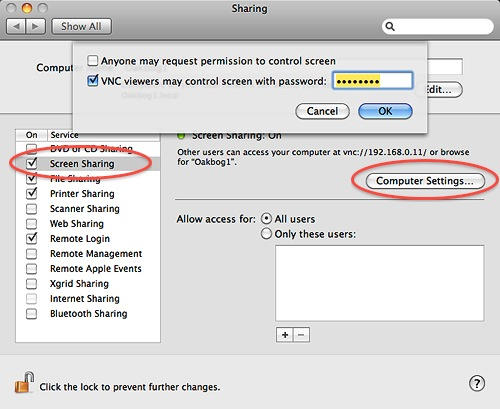
Ξεκινώντας με Mac OS X 10.4 VNC περιλαμβάνεται στο ενσωματωμένο λογισμικό απομακρυσμένης επιφάνειας εργασίας. παω σε Προτιμήσεις συστήματος -> Κοινή χρήση -> Κοινή χρήση οθόνης, κάντε κλικ στο Ρυθμίσεις υπολογιστή… κουμπί και επιλέξτε Οι θεατές VNC μπορούν να ελέγχουν την οθόνη με κωδικό πρόσβασης: Βεβαιωθείτε ότι χρησιμοποιείτε ισχυρό κωδικό πρόσβασης.
Σε προ-Tiger Mac- ή ως εναλλακτική λύση για όλους τους Mac- μπορείτε να χρησιμοποιήσετε το δωρεάν Διακομιστής Vine VNC. Αυτό το πακέτο έχει πολλές επιλογές διαμόρφωσης και από την εμπειρία μου είναι πιο σταθερό από τον ενσωματωμένο διακομιστή της Apple. Χρησιμοποιώ το Vine σε πολλά από τα επιχειρηματικά συστήματα που υποστηρίζω.
Το VNC παρέχει δυνατότητα κοινής χρήσης οθόνης μόνο. Η πρόσβαση στο VNC μέσω διαδικτύου απαιτεί προώθηση της θύρας TCP 5900 μέσω τυχόν τείχους προστασίας στο μηχάνημα που πρέπει να ελεγχθεί, παρόμοιο με το ARD.
Απαιτείται ένα πρόγραμμα προβολής VNC για πρόσβαση στο απομακρυσμένο Mac σας. Της Apple Κοινή χρήση οθόνης Η εφαρμογή θα λειτουργήσει για αυτό σε Mac που εκτελούν Leopard ή Snow Leopard. Για να χρησιμοποιήσετε την Κοινή χρήση οθόνης για πρόσβαση σε συστήματα που δεν βρίσκονται στο τοπικό σας δίκτυο, επιλέξτε το Finder Μετάβαση -> Σύνδεση με διακομιστή… και εισαγάγετε μια διεύθυνση URL της φόρμας: vnc: //12.34.56.78 ή vnc: //mymac.myisp.com
Παλαιότερα Mac μπορούν να χρησιμοποιήσουν Κοτόπουλο του VNC (δωρεάν) ή το Vine VNC Viewer ($ 35), το οποίο είναι ταχύτερο και προσφέρει κλιμάκωση μεγέθους απομακρυσμένης οθόνης. αυτό είναι ανεκτίμητο όταν ελέγχετε μια μεγάλη οθόνη από ένα μικρό φορητό υπολογιστή.
Όταν μπορείτε να το χρησιμοποιήσετε, το VNC είναι αξιόπιστο και η τιμή είναι σωστή.
Επιστροφή στο Mac μου
Μια άλλη υπηρεσία για τηλεχειρισμό είναι η Apple Επιστροφή στο Mac μου. Πρέπει να έχεις ρεύμα MobileMe λογαριασμό και όλα τα συστήματα πρέπει να εκτελούν Leopard ή Snow Leopard. Συνδεθείτε στον ίδιο λογαριασμό MobileMe σε κάθε σύστημα και, στη συνέχεια, ενεργοποιήστε Επιστροφή στο Mac μου στο Παράθυρο προτιμήσεων MobileMe. Στο Mac για έλεγχο, ενεργοποιήστε επίσης Κοινή χρήση οθόνης και Κοινή χρήση αρχείων (αν το επιθυμείτε) από το Παράθυρο προτιμήσεων κοινής χρήσης.
Όταν είστε μακριά από το σπίτι ή το γραφείο σας, το απομακρυσμένο Mac θα πρέπει να εμφανίζεται στην πλαϊνή γραμμή του Finder, όπως σε ένα τοπικό δίκτυο. Από εκεί μπορείτε να επιλέξετε να κάνετε κοινή χρήση της απομακρυσμένης οθόνης ή να τοποθετήσετε μια μονάδα δίσκου.
Όταν είναι διαθέσιμο Το Back to My Mac λειτουργεί πολύ αποτελεσματικά, αλλά το "όταν είναι διαθέσιμο" είναι το κλειδί. Τόσο οι τοπικοί όσο και οι απομακρυσμένοι δρομολογητές δικτύου πρέπει να υποστηρίζουν τη μετάβαση από UPnP Υπηρεσίες. Ορισμένοι δρομολογητές το κάνουν αυτό από προεπιλογή, ορισμένοι μπορούν να διαμορφωθούν κατάλληλα, άλλοι δεν είναι συμβατοί. Όλοι οι σύγχρονοι δρομολογητές αεροδρομίου υποστηρίζουν το Back to My Mac και η Apple δημοσιεύει μια λίστα γνωστού συμβατού υλικού τρίτου μέρους, αλλά στην πράξη αυτή η κατάσταση είναι συχνά εκτός ελέγχου σας.
Σύμφωνα με την εμπειρία μου, το Back to Mac μου φαίνεται καλό σε χαρτί, αλλά δεν αποδίδει τις περισσότερες φορές.
Γενικές εκτιμήσεις
Με οποιαδήποτε μέθοδο απομακρυσμένης επιφάνειας εργασίας, η πρόσβαση στο απομακρυσμένο σύστημα είναι πιο αργή από ό, τι όταν κάθεστε μπροστά από αυτόν τον υπολογιστή. Η μέθοδος που χρησιμοποιείται, το διαθέσιμο εύρος ζώνης δικτύου και ο τύπος κίνησης θα καθορίσουν τον παράγοντα νωθρότητας.
Ο απομακρυσμένος υπολογιστής πρέπει να παραμείνει ενεργοποιημένος και να διαμορφωθεί ώστε να μην κοιμάται, διαφορετικά δεν θα απαντήσει σε αιτήματα ελέγχου. αφήνοντας την οθόνη μόνο να κοιμάται και ο σκληρός δίσκος να γυρίζει προς τα κάτω είναι εντάξει. (Χάρη στον αιχμηρό αναγνώστη CoM "lizardliquer" που μου το υπενθύμισε αυτό στα σχόλια.)
Η ελαχιστοποίηση του όγκου δεδομένων που πρέπει να διαβιβάσετε για κοινή χρήση οθόνης θα κάνει τη διαδικασία να τρέξει πιο γρήγορα. Το κλείσιμο περιττών παραθύρων στο απομακρυσμένο σύστημα και η χρήση επίπεδης μονόχρωμης επιφάνειας εργασίας αντί για περίπλοκη εικόνα ή μοτίβο θα επιταχύνει την απόκριση. Η υπομονή είναι απαραίτητη, αλλά είναι ακόμα πιο γρήγορη από το ταξίδι εκεί!
Οι ανάγκες και οι πραγματικότητες θα υπαγορεύσουν τις επιλογές σας. Ορισμένες μέθοδοι τηλεχειρισμού λειτουργούν σε διαφορετικές εκδόσεις του Mac OS X (ή cross-platform), ενώ άλλες απαιτούν συγκεκριμένες εκδόσεις λειτουργικού συστήματος και στα δύο μηχανήματα. Ορισμένες μέθοδοι απαιτούν από εσάς να γνωρίζετε τη διεύθυνση IP του απομακρυσμένου σας συστήματος και ενδέχεται να έχουν συγκεκριμένες διαμορφώσεις τείχους προστασίας, ενώ άλλες συνήθως λειτουργούν χωρίς ειδικές ρυθμίσεις ή γνώσεις.
Τα παραπάνω στοιχεία δεν αποτελούν εξαντλητική λίστα. Συχνά είναι χρήσιμο να χρησιμοποιείτε δύο μεθόδους τηλεχειρισμού ταυτόχρονα, ειδικά όταν εκτελείτε διακομιστή. Τα προγράμματα διακόπτονται, οι συνθήκες δικτύου και Διαδικτύου διαφέρουν και ενδέχεται να βρεθείτε κλειδωμένοι σε μια κρίσιμη στιγμή. Μερικές φορές η μέθοδος Β λειτουργεί όταν η μέθοδος Α δεν λειτουργεί, τότε μπορείτε να διορθώσετε τη μέθοδο Α ή να επανεκκινήσετε το μηχάνημα από μακριά.
Έχετε άλλες προτάσεις ή δικές σας εμπειρίες να μοιραστείτε; Ενημερώστε μας στα σχόλια.



